Google kort: Hvernig á að finna hnit fyrir staðsetningu

Sjáðu hvernig þú getur fundið hnitin fyrir hvaða stað sem er í heiminum í Google kortum fyrir Android, Windows og iPadOS.
Þar sem bestu snjallheimilisvörurnar halda áfram að verða enn betri er mikilvægt að hafa áreiðanlegt app til að stjórna öllum ljósum þínum, snjalltengjum og öðrum fylgihlutum. Margir af framleiðendum uppáhalds snjallheimilisvara okkar bjóða upp á meðfylgjandi app. Veitir þér nauðsynlegar stýringar og gerir það auðvelt að setja allt upp. En svo eru nokkur mismunandi öpp sem geta tengst þessum fylgihlutum og stjórnað öllum snjallheimavörum þínum.
Það eru þrír aðalvalkostir: Google Home, Amazon Alexa og Apple HomeKit. Svo ef þú ert að leita að því að byggja þitt eigið snjallheimili, þá viltu velja úr einum af þeim og ganga úr skugga um að fylgihlutirnir sem þú eignast séu samhæfðir við það vistkerfi. Google Home, knúið af Google Assistant, er eitt það vinsælasta vegna þess hve auðvelt er í notkun, en appið hefur að mestu staðið í stað undanfarin ár. Það er allt að breytast þar sem Google er að setja út nýja Google Home Public Preview.
Hvað er Google Home Public Preview?
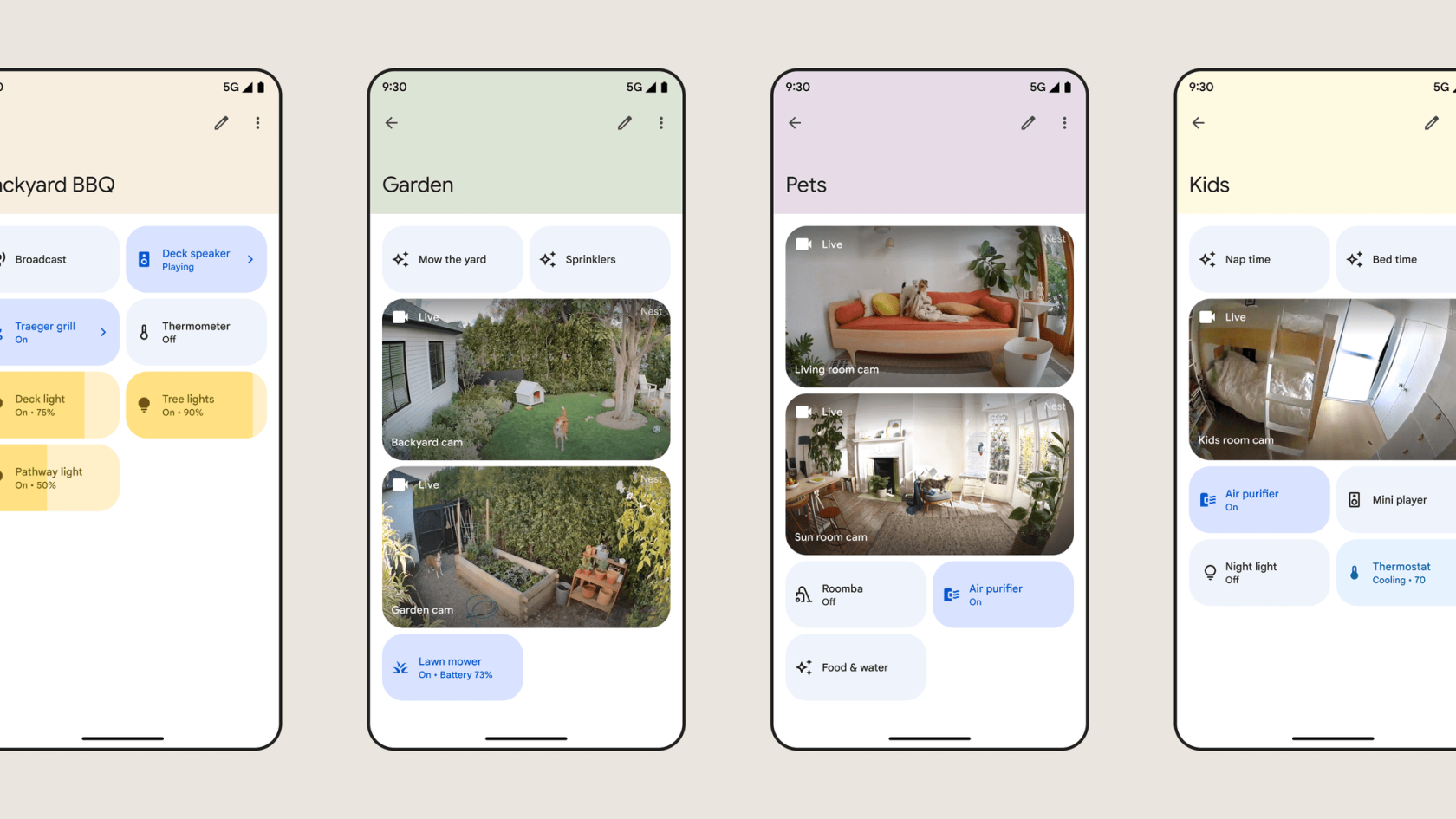
Í hreinskilni sagt er Google Home Public Preview heildarendurskoðun á Google Home appinu sem hægt er að hlaða niður frá iOS App Store eða Google Play Store. Ef þú átt og notar einhverjar snjallmyndavélar muntu sjá sýnishorn í beinni af mismunandi straumum í appinu. Nýi lýsingarhlutinn gefur þér yfirsýn yfir öll tengd og pöruðu snjallljósin þín, heill með rofa efst til að kveikja eða slökkva á öllu með einum banka. En það er líka mögulegt fyrir þig að stjórna tilteknum ljósum frá þessu yfirlitsborði án þess að fletta í gegnum appið til að finna tiltekið herbergi.
Hér er sundurliðun Google á því sem þú getur búist við með Google Home Public Preview:
Þökk sé „Public Preview“ merkingunni eru nokkur „þekkt vandamál“ sem gætu fælt þig frá að prófa nýja viðmót Google:
Hvernig á að skrá þig í Google Home Public Preview
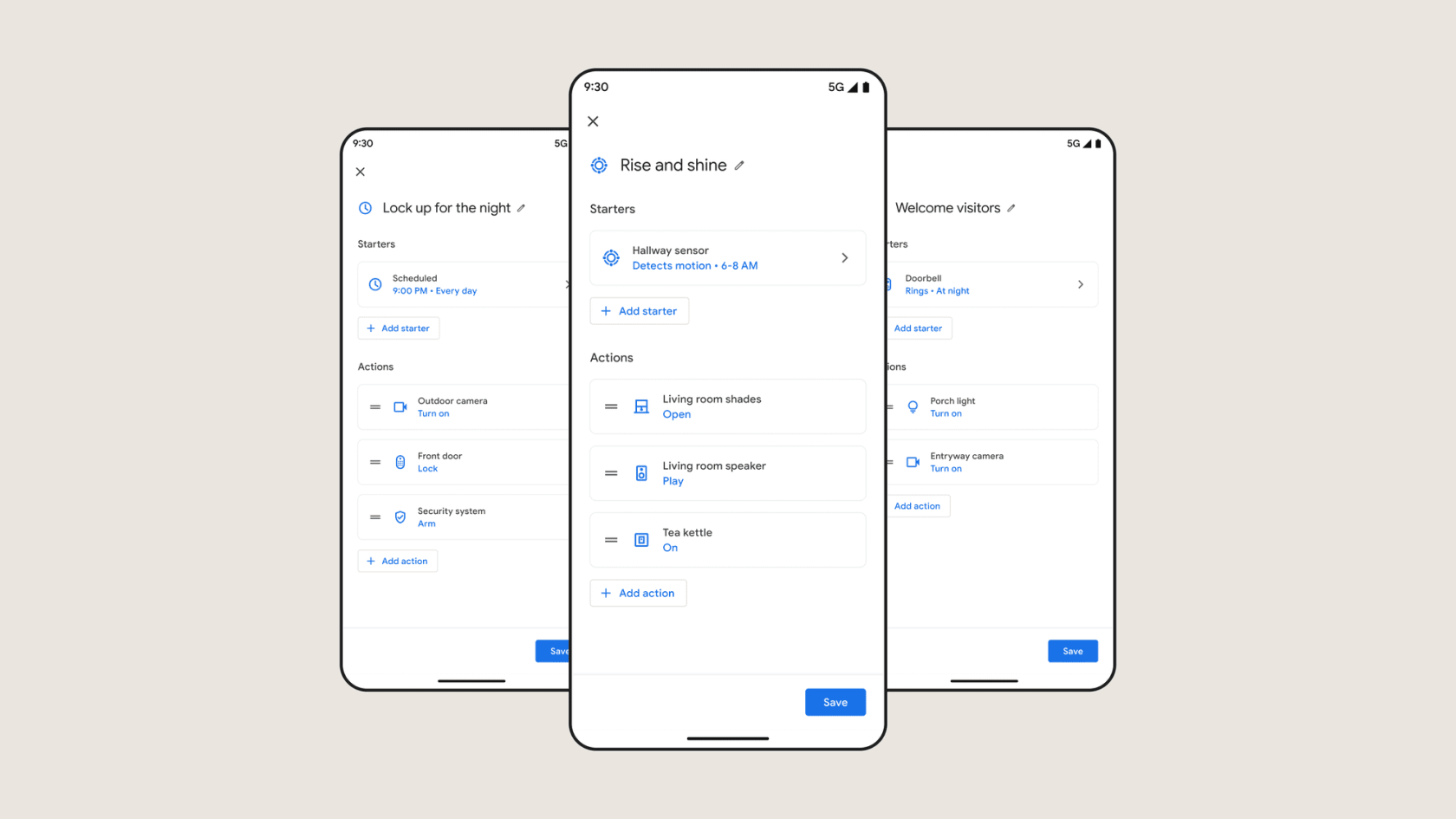
Eins og titillinn gefur til kynna færðu ekki þetta endurhannaða appviðmót einfaldlega með því að setja upp uppfærslu frá Play Store eða App Store. Þess í stað væri best ef þú velur "Public Preview", sem er leið Google til að koma endurhönnuninni í hendur þeirra sem vilja hana, áður en uppfært appviðmótið er notað. Þegar þú gerir það eru nokkur atriði sem þarf að hafa í huga, sem Google bendir greinilega á:
Með það í huga eru hér skrefin sem þú þarft að taka til að skrá þig í Google Home Public Preview í símanum þínum sem þú velur:
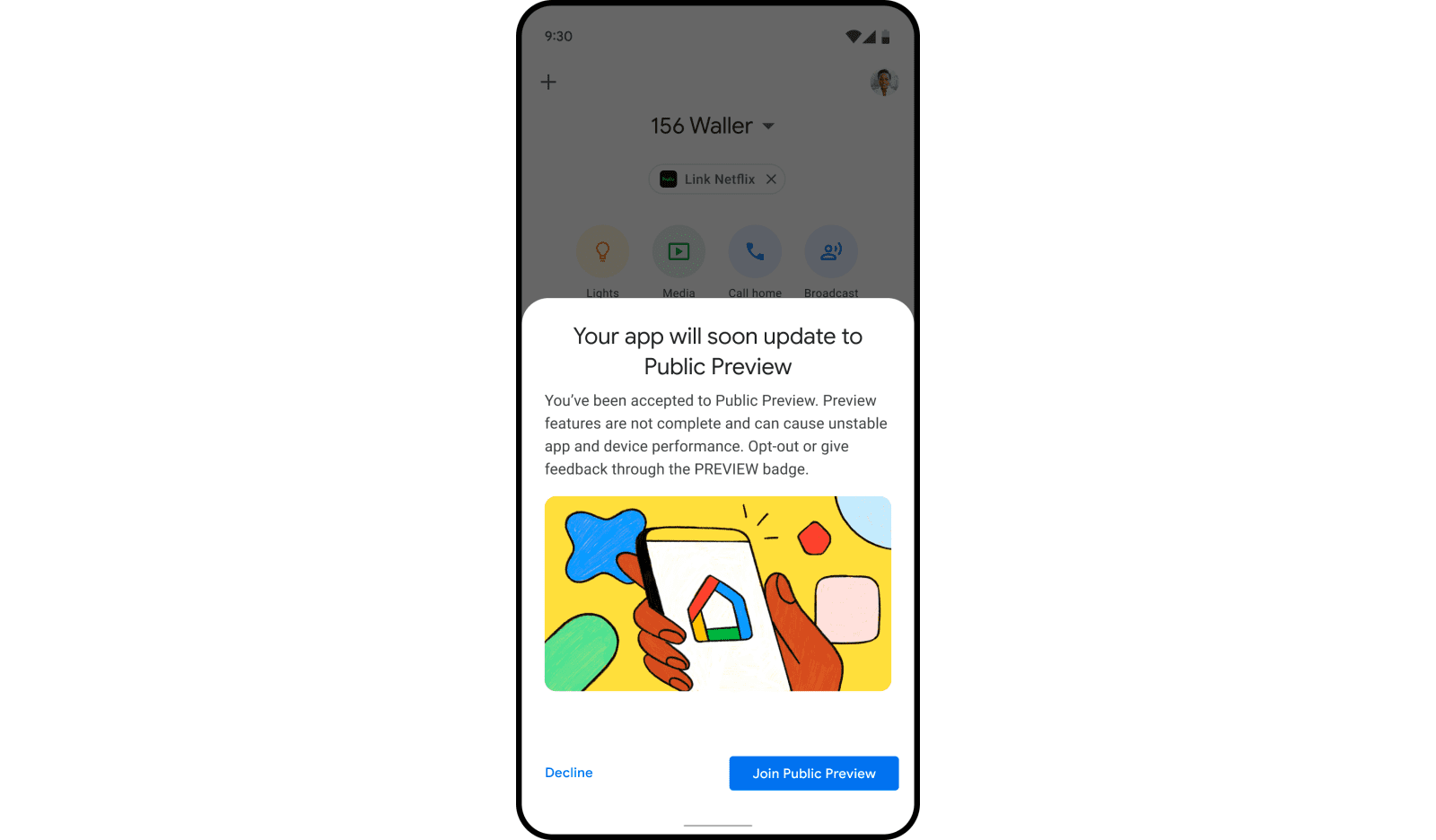
Í flestum tilfellum gætirðu fundið að þú þurfir að bíða áður en Google Home Public Preview verður tiltækt. Þegar það gerist muntu sjá sprettigluggatilkynningu í Google Home appinu sem lætur þig vita þegar þú hefur „verið samþykkt“. Þaðan skaltu smella á Join Public Preview hnappinn sem birtist.
Sjáðu hvernig þú getur fundið hnitin fyrir hvaða stað sem er í heiminum í Google kortum fyrir Android, Windows og iPadOS.
Hvernig á að hætta að sjá staðsetningarskilaboðin í Chrome á Android, Windows 10 eða iPad.
Sjáðu hvaða skref á að fylgja til að fá aðgang að og eyða Google kortaefninu þínu. Svona á að eyða gömlum kortum.
Samsung Galaxy S24 heldur áfram arfleifð Samsung í nýsköpun og býður notendum upp á óaðfinnanlegt viðmót með auknum eiginleikum. Meðal margra þess
Samsung Galaxy S24 serían af snjallsímum, með flottri hönnun og öflugum eiginleikum, er vinsæll kostur fyrir notendur sem vilja Android í toppstandi
Hér eru nokkur forrit sem þú getur prófað til að hjálpa þér að ljúka áramótaheitinu þínu með hjálp Android tækisins.
Komdu í veg fyrir að Google visti allar framtíðarupptökur með því að fylgja nokkrum einföldum skrefum. Ef þú heldur að Google hafi þegar vistað eitthvað, sjáðu hvernig þú getur eytt hljóðunum þínum.
Galaxy S24, nýjasti flaggskipssnjallsíminn frá Samsung, hefur enn og aftur hækkað grettistaki fyrir farsímatækni. Með nýjustu eiginleikum sínum, töfrandi
Uppgötvaðu hvað símskeyti eru og hvernig þau eru frábrugðin hópum.
Ítarleg leiðarvísir með skjámyndum um hvernig á að stilla sjálfgefna heimasíðu í Google Chrome skjáborði eða farsímaútgáfum.








